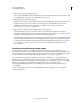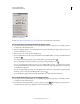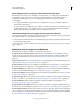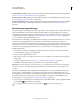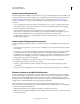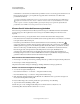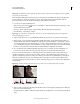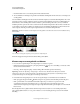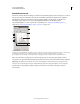Operation Manual
131
PHOTOSHOP GEBRUIKEN
Tonen en kleuren aanpassen
Laatst bijgewerkt 8/6/2011
Oorspronkelijke afbeelding en voorbeeld van kleuren buiten de kleuromvang waarbij blauw is gekozen als kleur voor de
kleuromvangwaarschuwing
De kleur en toon van een afbeelding aanpassen
Klik op onderstaande koppelingen voor gedetailleerde informatie:
Overzicht van niveaus
Met de aanpassing Niveaus kunt u het toonbereik en de kleurbalans van een afbeelding corrigeren door de
intensiteitsniveaus van de schaduwen, middentonen en hooglichten in de afbeelding aan te passen. Het histogram in
het dialoogvenster Niveaus kunt u gebruiken als visueel hulpmiddel bij het aanpassen van de belangrijkste tonen van
de afbeelding. Zie “Informatie over histogrammen” op pagina 117 voor meer informatie over het lezen van
histogrammen.
U kunt instellingen voor Niveaus opslaan als een voorinstelling, en deze vervolgens toepassen op andere afbeeldingen.
Zie “Aanpassingsinstellingen opslaan” op pagina 129 en “Aanpassingsinstellingen opnieuw toepassen” op pagina 129.
Het dialoogvenster Niveaus
A. Schaduwen B. Middentonen C. Hooglichten D. Automatische kleurcorrectie toepassen
Het toonbereik aanpassen in het dialoogvenster Niveaus
De buitenste twee schuifregelaars voor Invoerniveaus bepalen het zwart- en witpunt van de instellingen van de
schuifregelaars voor Uitvoerniveaus. De schuifregelaars bij Uitvoerniveaus staan standaard op niveau 0, waarbij de
pixels zwart zijn en op niveau 255, waarbij de pixels wit zijn. Dit betekent dat in de standaardpositie van de
schuifregelaars voor Uitvoerniveaus de pixelwaarde op 0 wordt ingesteld als u de schuifregelaar voor het zwartpunt
verplaatst en op 255 als u de schuifregelaar voor het witpunt verplaatst. De resterende niveaus worden opnieuw
verdeeld tussen 0 en 255. Deze herverdeling vergroot het toonbereik van de afbeelding waardoor het contrast van de
afbeelding groter wordt.
D
C
BA